![]()
分析
曲面 > 拔模角度分析
| 工具列 | 功能表 |
|---|---|
|
|
分析 曲面 > 拔模角度分析 |
DraftAngleAnalysis 指令使用假色分析曲面的拔模角度。
拔模角度常用于加工生产时,它可以让注塑成型的物件易于脱模。
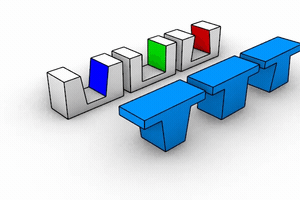
![]() 拔模角度分析选项
拔模角度分析选项
上限值(蓝色)高于上限值的拔模角度显示为蓝色。上限值和 0 之间的范围显示蓝绿色渐变。 下限值(红色)低于下限值的拔模角度显示为红色。0 和下限值之间的范围显示绿红渐变。 |
|
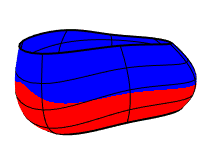
选择一个选项定义拔模方向。
使用世界 +Z 轴。
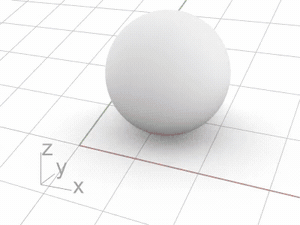
使用当前工作视窗的工作平面 +Z 轴。

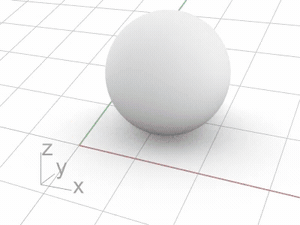
使用选定工作视窗的视图的反方向 (朝向摄像机)。

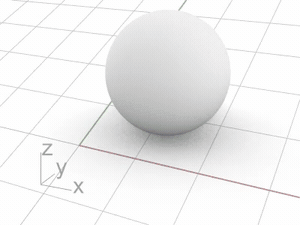
指定两个点以确定方向。
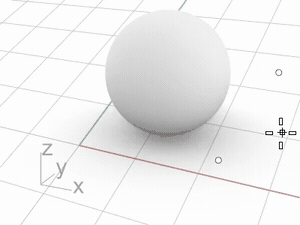
使用选定曲线或边缘起点处的切线方向。
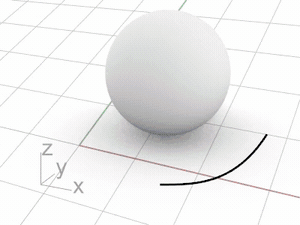

使用选择的已命名工作平面的 +Z 轴。
 显示边缘和结构线
显示边缘和结构线显示分析物件的边缘或结构线。
 添加最大拔模曲线
添加最大拔模曲线沿着拔模角度等于上限值的直线创建一条曲线。
 添加中间拔模曲线
添加中间拔模曲线沿着拔模角度等于 0 的直线创建一条曲线。
 添加最小拔模曲线
添加最小拔模曲线沿着拔模角度等于下限值的直线创建一条曲线。
根据上面的拔模曲线复选框的状态,点击此选项创建拔模曲线。
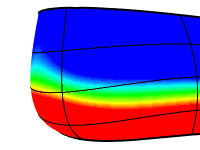
| 工具列 | 功能表 |
|---|---|
|
|
|
DraftAngleAnalysisOff 指令关闭拔模角度分析。
| 工具列 | 功能表 |
|---|---|
|
|
|
DraftAnglePoint 指令点选模型分模线附近,在分模线上建立点物件。
拔模角度常用于加工生产时,它可以让射出成型的物件易于脱模。
指令行选项
曲面在拔模角度点的切线与拔模方向之间的角度。
世界坐标系中模具脱离物件的方向。
只在曲面边缘建立点物件。
Rhinoceros 8 © 2010-2024 Robert McNeel & Associates. 01-4月-2024